Geen connectie met SOLIDWORKS of PDM server
Als je SOLIDWORKS PDM of SOLIDWORKS netwerklicenties hebt, dan kan je simpelweg niet zonder connectie tussen de client (jouw workstation) en de server. Op de server draait namelijk de SolidNetWork License Manager die de licenties beheert en vrijgeeft.
Hoe kan het dat je connectie niet werkt?
Wanneer er geen verbinding is met de server, krijg je normaliter een foutmelding. Gaat het om een nieuwe installatie? Dan is de firewall mogelijk nog niet goed ingesteld. Daarover lees je meer in het tweede deel van dit artikel. Eerst een overzicht van de mogelijke foutmeldingen die aangeven dat er een verbindingsprobleem is en hoe je zelf kunt dubbelchecken of er een verbinding tot stand kan worden gebracht.
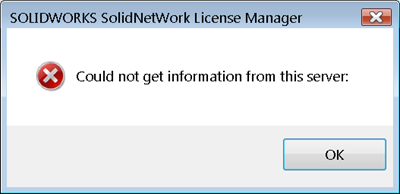
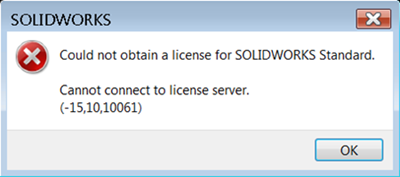
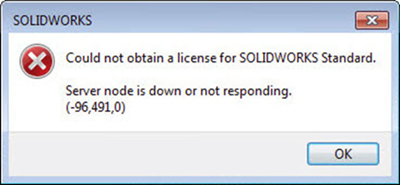
Hoe controleer ik de netwerkverbinding van SOLIDWORKS?
Je wilt gebruik maken van een SOLIDWORKS PDM of netwerklicentie, maar je krijgt de melding dat er geen connectie is met de server. De volgende stap is te controleren of de client (jouw workstation) de server kan vinden door een ping test te doen.
Stap 1: Zoek de naam op van de server
Als eerste is het belangrijk om te weten hoe de server heet. Gelukkig kan je deze terugvinden in de SolidNetWork License Manager Client op je eigen PC. Start deze applicatie op.
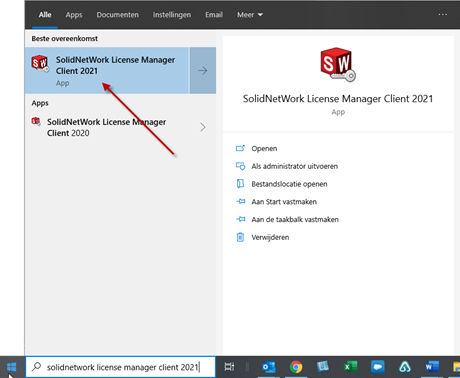
Onder het tabje ‘Server List’ zie je de servernaam staan achter ‘25734@’.
Stap 2: probeer contact te leggen met de server
Hierna test je of de client de server ook kan vinden. Dat doe je met het Windows programma ‘Opdrachtprompt’ of in het Engels ‘Commandprompt’. Je vindt deze applicatie snel door in Windows 10 onderin het zoekveldje ‘cmd’ te typen.

Stap 3: Ping test
Eenmaal in de ‘Opdrachtprompt’ type je in: ‘Ping’ spatie ‘Servernaam’. Hieronder in het voorbeeld is de servernaam dus PCJeroen. Wanneer er 4 reply packets worden verstuurd en ontvangen dan is er een connectie tussen de client en server. Dit garandeert nog niet dat een SOLIDWORKS licentie kan worden opgehaald.
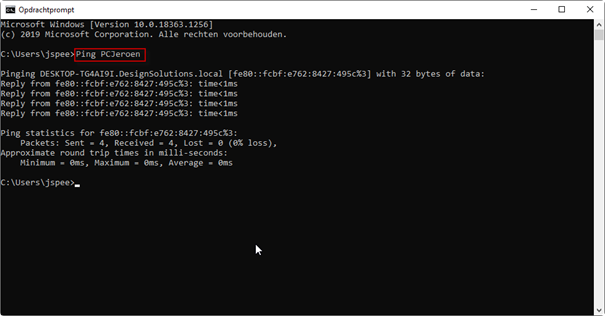
Heb je geen connectie? Dan krijg je de melding ‘Ping request could not find host PCJeroen’. Neem dan contact op met je ICT-afdeling zodat zij het op kunnen lossen en de communicatie tussen client en server wel kan plaatsvinden.
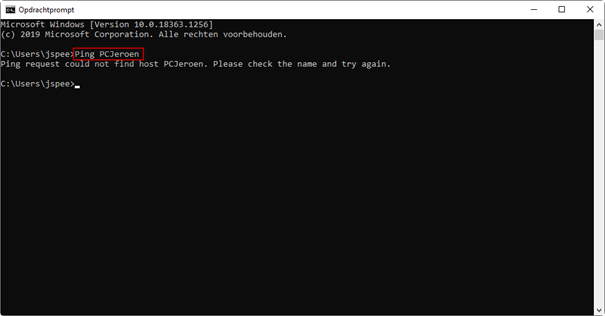
Is de Ping test wel geslaagd, maar kan je desondanks nog geen licentie ophalen? Dan zit het probleem waarschijnlijk in de firewall, omdat die wellicht verkeer vanuit de SOLIDWORKS client blokkeert. Ter verduidelijking: de Ping test controleert sec de verbinding tussen jouw pc en de server. Een firewall beschermt specifieke applicaties en poorten.
Hoe stel ik Windows firewall goed in voor SOLIDWORKS?
Om een connectie te kunnen maken met de SolidNetWork License Manager moeten poorten 25734 en 25735 open staan in de firewall voor zowel de client als de server. SolidNetwork License Manager gebruikt standaard de TCP poorten 25734 en 25735. Zo stel je de Windows Firewall voor SOLIDWORKS PDM of netwerklicenties correct in:
- Ga naar Windows Control Panel (NL: Configuratiescherm) > Windows Defender Firewall.
- Selecteer Advanced Settings (NL: Geavanceerde instellingen).
- Selecteer Inbound rules (NL: Regels voor binnenkomende verbindingen) en selecteer vervolgens in het rechter menu New Rule (NL: Nieuwe Regel).
- Kies voor Port (Poort), klik op Next of Volgende en specificeer TCP poort 25734 en 25735.
- Klik op Next of Volgende en vervolgens op Allow the connection (NL: De verbinding toestaan).
- Kies de profielen Domain (Domein) en Private (Privé).
- Klik op Next of Volgende en geef een beschrijving aan de nieuwe regel. Voorbeeld ‘TCP inbound 25734 en 25735 SOLIDWORKS’. Rond af door op Finish (NL:Voltooien) te klikken.
- Volg dezelfde stappen voor de Outbound Rules (NL: Regels voor uitgaande verbindingen) om de connectie ook voor uitgaande verkeer toe te staan over poort 25734 en 25735.
Kan je na deze stap nog steeds geen verbinding maken? Probeer dan eens de Telnet test. Lees de blog Verbindingsproblemen met SOLIDWORKS? Tijd voor Telnet! en je weet hoe het werkt. Natuurlijk kun je voor netwerk issues ook altijd je eigen systeembeheerder inschakelen.
Meer hulp nodig?
Heb je een geldig onderhoudscontract, dan kun je ook nog onze helpdesk bellen. Heb je dat (nog) niet? Telefoneer dan met onze sales afdeling. Weet je het niet zeker, dan kun je ook contact opnemen en dan checken wij het voor je. We staan klaar om je te helpen.
Wil je nooit onze blogs missen?
/Jeroen-Spee-240px.jpg?width=80&height=80&name=Jeroen-Spee-240px.jpg)
/Jeroen-Spee-240px.jpg)
-1.png?width=300&height=225&name=whitepaper%20-%20virtual%20twins%20(1)-1.png)


